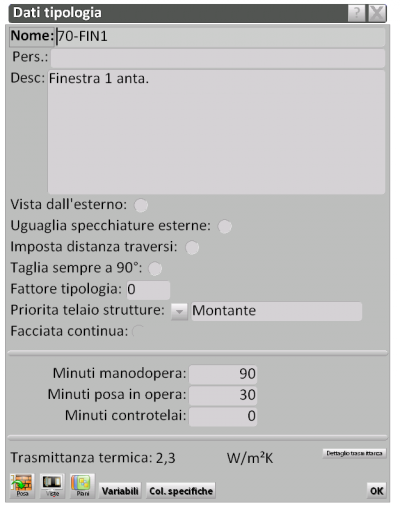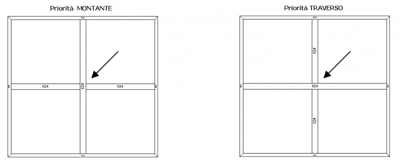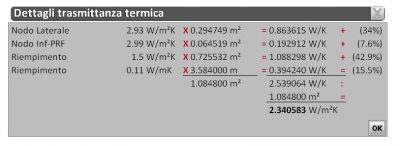Dati tipologia
De Opera Wiki.
(Différences entre les versions)
| (19 versions intermédiaires masquées) | |||
| Ligne 1 : | Ligne 1 : | ||
| - | [[File: | + | [[File:finestradatitipologia.png|thumb|400px|right]] |
| - | '''Nome''' | + | *'''Nome''': È il codice della tipologia. |
| - | È il codice della tipologia. | + | *'''Pers''' (Personalizzazione): È un ulteriore codice allo scopo di personalizzare il codice effettivo della tipologia. |
| - | + | *'''Desc''': Descrive le caratteristiche della tipologia. | |
| - | '''Pers''' (Personalizzazione) | + | *'''Vista dall’esterno''': Questa casella se attivata imposta la visualizzazione della tipologia normalmente vista dall’esterno. |
| - | È un ulteriore codice allo scopo di personalizzare il codice effettivo della tipologia. | + | *'''Uguaglia specchiature esterne''': L’attivazione di questa casella uguaglia le specchiature esterne, su tipologie composte, quando il profili esterni hanno l’ala vetro di dimensioni diverse dai profili esterni. |
| - | + | *'''Taglia sempre a 90°''': Questa casella ha la funzione di tagliare sempre a 90° il lato superiore dei profili verticali | |
| - | '''Desc''' | + | *'''Fattore tipologia''': Abbina alla tipologia un numero puro che consente di fare delle statistiche sui costi dei materiali impiegati per la realizzazione degli infissi. |
| - | Descrive le caratteristiche della tipologia. | + | *'''Priorità telaio struttura''' [[File:tastomenutendina.png]]: L’impostazione del parametro di questa casella, Traverso o Montante è legato all’azione della funzione del pulsante [[File:tastomoltiplica.png]] (Moltiplica) |
| - | + | ||
| - | '''Vista dall’esterno''' | + | |
| - | Questa casella se attivata imposta la visualizzazione della tipologia normalmente vista dall’esterno. | + | |
| - | + | ||
| - | '''Uguaglia specchiature esterne''' | + | |
| - | L’attivazione di questa casella uguaglia le specchiature esterne, su tipologie composte, quando il profili esterni hanno l’ala vetro di dimensioni diverse dai profili esterni. | + | |
| - | + | ||
| - | '''Taglia sempre a 90°''' | + | |
| - | Questa casella ha la funzione di tagliare sempre a 90° il lato superiore dei profili verticali | + | |
| - | + | ||
| - | '''Fattore tipologia''' | + | |
| - | Abbina alla tipologia un numero puro che consente di fare delle statistiche sui costi dei materiali impiegati per la realizzazione degli infissi. | + | |
| - | + | ||
| - | '''Priorità telaio struttura''' [[File:tastomenutendina.png]] | + | |
| - | L’impostazione del parametro di questa casella, Traverso o Montante è legato all’azione della funzione del pulsante [[File:tastomoltiplica.png]] (Moltiplica) | + | |
Il parametro prescelto determinerà la priorità del montante o del traverso inseriti. | Il parametro prescelto determinerà la priorità del montante o del traverso inseriti. | ||
[[File:priorita.png|400 px]] | [[File:priorita.png|400 px]] | ||
| - | '''Facciata continua''' | + | *'''Facciata continua''': Questo flag abbina le funzioni per la facciata continua. |
| - | Questo flag abbina le funzioni per la facciata continua. | + | *'''Minuti di manodopera''': Si tratta dei minuti necessari per la realizzazione in officina della tipologia. |
| - | + | *'''Minuti posa in opera''': Si tratta dei minuti necessari per il montaggio della tipologia nel vano definitivo. | |
| - | '''Minuti di manodopera''' | + | *'''Minuti controtelai''': Si tratta dei minuti necessari per la realizzazione in officina dei controtelai abbinati alla tipologia. |
| - | Si tratta dei minuti necessari per la realizzazione in officina della tipologia. | + | |
| - | + | ||
| - | '''Minuti posa in opera''' | + | |
| - | Si tratta dei minuti necessari per il montaggio della tipologia nel vano definitivo. | + | |
| - | + | ||
| - | '''Minuti controtelai''' | + | |
| - | Si tratta dei minuti necessari per la realizzazione in officina dei controtelai abbinati alla tipologia. | + | |
| - | + | ||
| - | + | ||
| - | + | ||
| - | + | ||
| - | + | ||
| - | + | ||
| - | + | ||
| - | + | ||
| - | + | ||
| - | + | ||
| - | + | ||
| - | + | ||
| + | [[File:quadrodettaglitrasmittanzatermica.png|thumb|400px|right|Dettaglio valori trasmittanza]] | ||
| + | *[[File:tastodettagliotrasmittanza.png]]: apre il quadro con la lista dettagliata dei valotri di trasmittanza. | ||
| + | *'''Trasmittanza termica''': Viene riportato il valore di trasmittanza termica della struttura. | ||
| + | [[File:quadrodatiposainopera.png|thumb|right|400px|Dati di posa in opera]] | ||
| + | *[[File:tastoposa.png]]: Apre il quadro Dati posa in opera per l’impostazione o variazione dei dati di posa in opera della tipologia. | ||
Se selezioniamo '''Telaio interno''' le battute verranno mostrate all'interno; il secondo flag ('''Telaio esterno'''), invece, le mostrerà all'esterno; infine, '''Affoga controtelaio''' considera le quote della tipologia all'interno del controtelaio. | Se selezioniamo '''Telaio interno''' le battute verranno mostrate all'interno; il secondo flag ('''Telaio esterno'''), invece, le mostrerà all'esterno; infine, '''Affoga controtelaio''' considera le quote della tipologia all'interno del controtelaio. | ||
| - | + | *[[File:tastoviste.png]]: Serve per memorizzare alcuni particolari della tipologia in modo da poterli richiamare facilmente. La pressione di questo pulsante apre il quadro [[Gestione viste tipologia]]. | |
| - | Serve per memorizzare alcuni particolari della tipologia in modo da poterli richiamare facilmente. La pressione di questo pulsante apre il quadro [[Gestione viste tipologia]]. | + | |
| - | + | ||
| - | + | ||
| - | + | ||
| - | + | ||
| - | + | ||
| - | + | ||
| - | + | ||
| - | + | ||
| - | + | ||
| - | + | ||
| - | + | ||
| - | + | ||
| - | + | ||
| - | + | ||
| - | + | ||
| - | + | ||
| - | + | ||
| - | + | ||
| - | + | ||
| - | + | ||
| - | + | ||
| - | + | ||
| - | + | ||
| - | + | ||
| - | + | ||
| - | + | ||
| - | + | ||
| - | + | ||
| - | + | ||
| - | + | ||
| - | + | ||
| - | + | ||
| - | + | ||
| - | + | ||
| - | + | ||
| - | + | ||
| - | + | ||
| - | + | ||
| - | + | ||
| - | + | ||
| - | + | ||
| - | + | ||
| - | + | ||
| - | + | ||
| - | + | ||
| - | + | ||
| - | + | ||
| - | + | ||
| - | + | ||
| - | + | ||
| - | + | ||
| - | + | ||
| - | + | ||
| - | + | ||
| - | + | ||
| - | + | ||
| - | + | ||
| - | + | ||
| - | + | ||
| - | + | ||
| - | + | ||
| - | + | ||
| - | + | ||
| - | + | ||
| - | + | ||
| - | + | ||
| - | + | ||
| - | + | ||
| - | + | ||
| - | + | ||
| - | + | ||
| - | + | ||
| - | + | ||
| - | + | ||
| - | + | ||
| - | + | ||
| - | + | ||
| - | + | ||
| - | + | ||
| - | + | ||
| - | + | ||
| - | + | ||
| - | + | ||
| - | + | ||
| - | + | ||
| - | + | ||
| - | + | ||
| - | + | ||
| - | + | ||
| - | + | ||
| - | + | ||
| - | + | ||
| - | + | ||
| - | + | ||
| - | + | ||
| - | + | ||
| - | + | ||
| - | + | ||
| - | + | ||
| - | + | ||
| - | + | ||
| - | + | ||
| - | + | ||
| - | + | ||
| - | + | ||
| - | + | ||
| - | + | ||
| - | + | ||
| - | + | ||
| - | + | ||
| - | + | ||
| - | + | ||
| - | + | ||
| - | + | ||
| - | + | ||
| - | + | ||
| - | + | ||
| - | + | ||
| - | + | ||
| - | + | ||
| - | + | ||
| - | + | ||
| - | + | ||
| - | + | ||
| - | + | ||
| - | + | ||
| - | + | ||
| - | + | ||
| - | + | ||
| - | + | ||
| - | + | ||
| - | + | ||
| - | + | ||
| - | + | ||
| - | + | ||
| - | + | ||
| - | + | ||
| - | + | ||
| - | + | ||
| - | + | ||
| - | + | ||
| - | + | ||
| - | + | ||
| - | + | ||
| - | + | ||
| - | + | ||
| - | + | ||
| - | + | ||
| - | + | ||
| - | + | ||
| - | + | ||
| - | + | ||
| - | + | ||
| - | + | ||
| - | + | ||
| - | + | ||
| - | + | ||
| - | + | ||
| - | + | ||
| - | + | ||
| - | + | *[[File:tastopiani.png]]: Nel caso in cui si sta gestendo una tipologia composta da strutture su più piani, all’interno del quadro [[Gestione piani tipologia]] è possibile impostare i piani, in modo da poter avere le tipologie che ne fanno parte separate nelle stampe dell’abaco e della lista tipologie | |
| - | + | *[[File:tastovariabili.png]]: La funzione delle variabile consente all’operatore di determinare formule di calcolo sulle strutture utilizzando i valori già presenti nel programma o creandone di nuove. Il pulsante apre il quadro [[Definizione formule struttura]]. | |
| - | + | ||
| - | + | *[[File:tastocolspecifiche.png]]: La pressione di questo pulsante apre il quadro di impostazione delle [[Gestione colorazioni specifiche|colorazioni specifiche della tipologia]] | |
| - | + | ||
| - | + | <!-- HELP: JM/W679 --> | |
| + | [[Category:JM/Manuale]] | ||
Version actuelle en date du 8 novembre 2010 à 14:59
- Nome: È il codice della tipologia.
- Pers (Personalizzazione): È un ulteriore codice allo scopo di personalizzare il codice effettivo della tipologia.
- Desc: Descrive le caratteristiche della tipologia.
- Vista dall’esterno: Questa casella se attivata imposta la visualizzazione della tipologia normalmente vista dall’esterno.
- Uguaglia specchiature esterne: L’attivazione di questa casella uguaglia le specchiature esterne, su tipologie composte, quando il profili esterni hanno l’ala vetro di dimensioni diverse dai profili esterni.
- Taglia sempre a 90°: Questa casella ha la funzione di tagliare sempre a 90° il lato superiore dei profili verticali
- Fattore tipologia: Abbina alla tipologia un numero puro che consente di fare delle statistiche sui costi dei materiali impiegati per la realizzazione degli infissi.
- Priorità telaio struttura
 : L’impostazione del parametro di questa casella, Traverso o Montante è legato all’azione della funzione del pulsante
: L’impostazione del parametro di questa casella, Traverso o Montante è legato all’azione della funzione del pulsante  (Moltiplica)
(Moltiplica)
Il parametro prescelto determinerà la priorità del montante o del traverso inseriti.
- Facciata continua: Questo flag abbina le funzioni per la facciata continua.
- Minuti di manodopera: Si tratta dei minuti necessari per la realizzazione in officina della tipologia.
- Minuti posa in opera: Si tratta dei minuti necessari per il montaggio della tipologia nel vano definitivo.
- Minuti controtelai: Si tratta dei minuti necessari per la realizzazione in officina dei controtelai abbinati alla tipologia.
 : apre il quadro con la lista dettagliata dei valotri di trasmittanza.
: apre il quadro con la lista dettagliata dei valotri di trasmittanza.
- Trasmittanza termica: Viene riportato il valore di trasmittanza termica della struttura.
 : Apre il quadro Dati posa in opera per l’impostazione o variazione dei dati di posa in opera della tipologia.
: Apre il quadro Dati posa in opera per l’impostazione o variazione dei dati di posa in opera della tipologia.
Se selezioniamo Telaio interno le battute verranno mostrate all'interno; il secondo flag (Telaio esterno), invece, le mostrerà all'esterno; infine, Affoga controtelaio considera le quote della tipologia all'interno del controtelaio.
 : Serve per memorizzare alcuni particolari della tipologia in modo da poterli richiamare facilmente. La pressione di questo pulsante apre il quadro Gestione viste tipologia.
: Serve per memorizzare alcuni particolari della tipologia in modo da poterli richiamare facilmente. La pressione di questo pulsante apre il quadro Gestione viste tipologia.
 : Nel caso in cui si sta gestendo una tipologia composta da strutture su più piani, all’interno del quadro Gestione piani tipologia è possibile impostare i piani, in modo da poter avere le tipologie che ne fanno parte separate nelle stampe dell’abaco e della lista tipologie
: Nel caso in cui si sta gestendo una tipologia composta da strutture su più piani, all’interno del quadro Gestione piani tipologia è possibile impostare i piani, in modo da poter avere le tipologie che ne fanno parte separate nelle stampe dell’abaco e della lista tipologie
 : La funzione delle variabile consente all’operatore di determinare formule di calcolo sulle strutture utilizzando i valori già presenti nel programma o creandone di nuove. Il pulsante apre il quadro Definizione formule struttura.
: La funzione delle variabile consente all’operatore di determinare formule di calcolo sulle strutture utilizzando i valori già presenti nel programma o creandone di nuove. Il pulsante apre il quadro Definizione formule struttura.
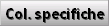 : La pressione di questo pulsante apre il quadro di impostazione delle colorazioni specifiche della tipologia
: La pressione di questo pulsante apre il quadro di impostazione delle colorazioni specifiche della tipologia